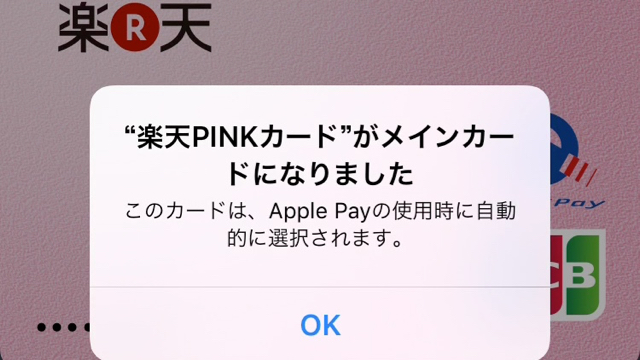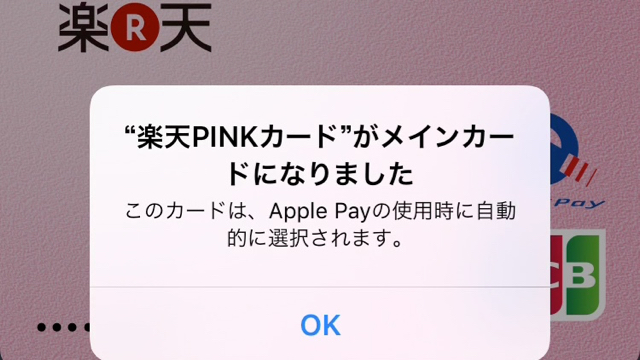
iPhone 7で「Suica(スイカ)」や「クレジットカード」が使用可能になる決済サービス『Apple Pay(アップルペイ)』。
サービスが開始されてから、Suicaやクレジットカードを登録して『Wallet』にカードが複数並んでいる方も多いと思います。
複数のカードをWalletに登録していると、一番手前に表示されるカードがメインカードとなりApple Payでの支払いで使われます。
この記事では、支払うカードをSuicaからクレジットカードに変更する方法を紹介します。
Apple Payの使い方まとめはこちら
→ Apple Payの使い方、対応機種、登録方法まとめ
支払い時のカードをSuicaからクレジットカードに変更する
Apple Payの支払いで使用されるカードは、一番手前に表示されているカード(メインカード)が自動的に選択されます。
コンビニなどの支払いで使用するカードをSuicaのカードではなく、クレジットカードで支払いたい場合はメインカードを上にスワイプしましょう。
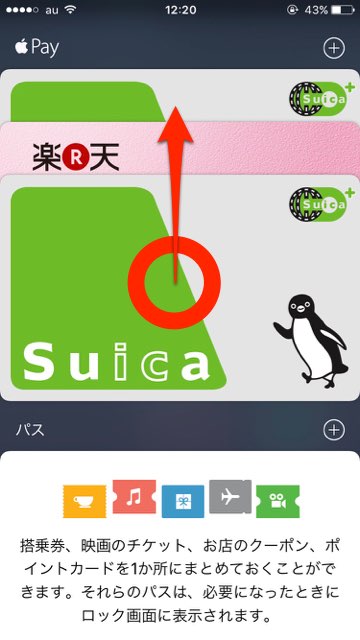
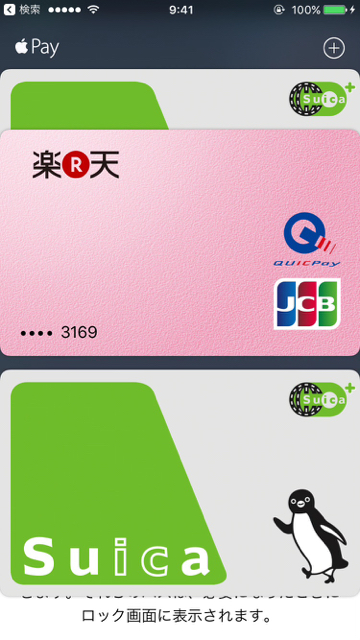
すると、登録しているカードの順番が変わります。Suicaを使用したい場合はSuicaのカードを一番手前に持ってきましょう。
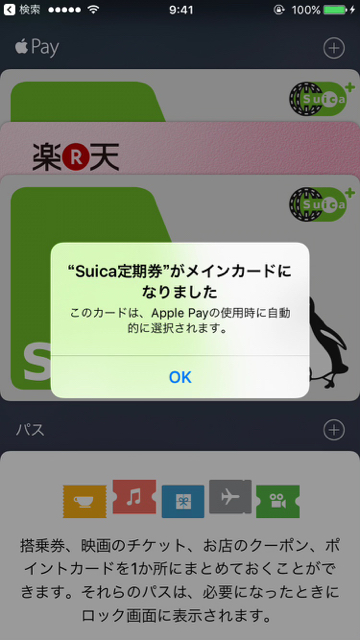
※Suicaを複数登録している場合「Suica」をメインカードに設定していても、改札を通るときには「Suica定期」が優先されます。
Apple Pay対応クレジットカードまとめ
→Apple Payに対応しているクレジットカード一覧
Apple Payクレジットカード登録方法
→【Apple Pay】iPhoneにクレジットカードを登録する方法
Apple Payクレジットカード削除方法
→【Apple Pay】iPhoneに登録したクレジットカードを削除する方法
© East Japan Railway Company
| ・販売元: East Japan Railway Company ・掲載時のDL価格: 無料 ・カテゴリ: ファイナンス ・容量: 23.8 MB ・バージョン: 1.0.0 |